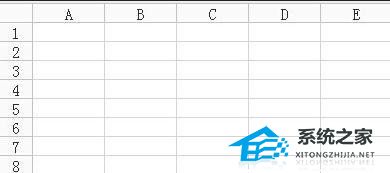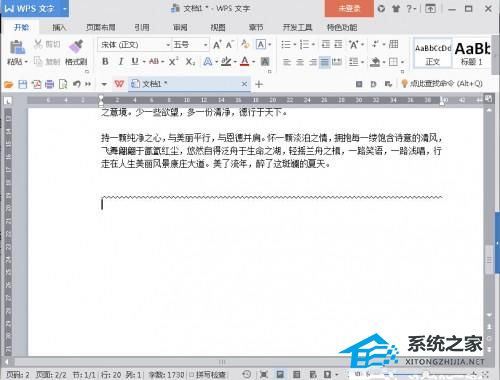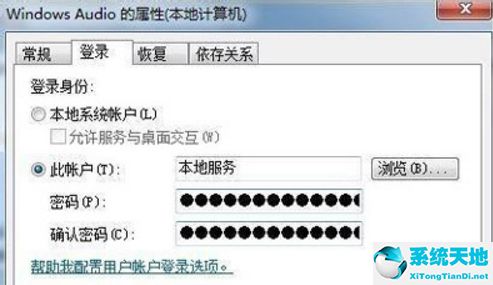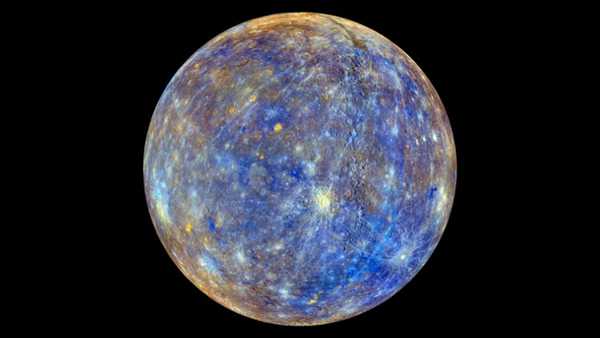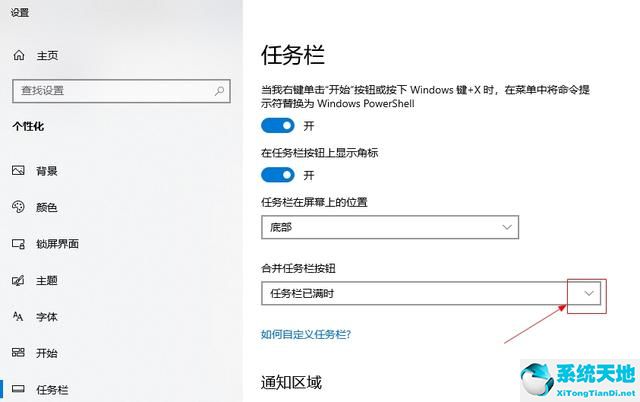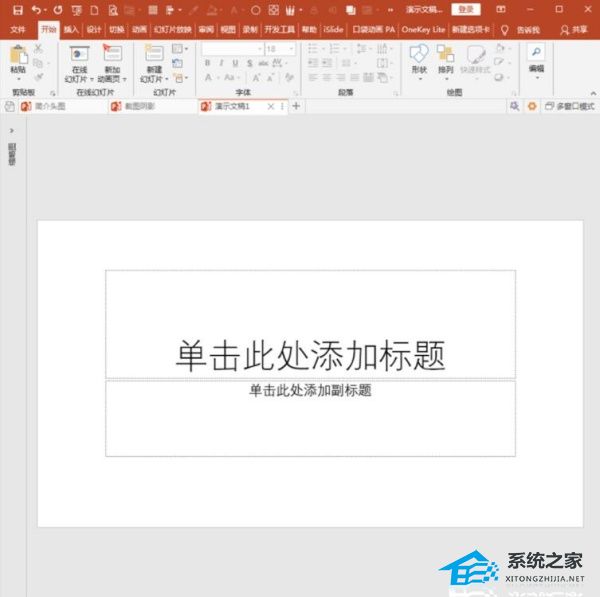WPS软件如何进行图片内存压缩的方法教学, 如何使用WPS软件进行图像内存压缩。有些用户在创建WPS文档时,会在内容中导入大量的图片,这也使得文件内存非常大。那么如何压缩内容呢?我们来看看详细的操作方法教学分享。
脚步:
第一步,打开要压缩的PPT。
第二步:选择PPT中的任意图片,就会出现图片工具(如下图)。
 第三步,选择压缩图片,会出现一个对话框(图2)。
第三步,选择压缩图片,会出现一个对话框(图2)。
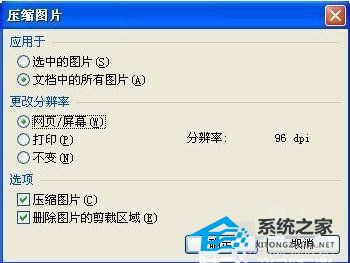 第四步,选择文档中的所有图片。您可以根据个人需求根据分辨率选择打印或网页。一般情况下,选择网页即可顺利播放PPT。
第四步,选择文档中的所有图片。您可以根据个人需求根据分辨率选择打印或网页。一般情况下,选择网页即可顺利播放PPT。
第五步:点击确定后,保存或保存文档。至此,使用WPS压缩ppt文件大小就完成了。
注意:如果您不想覆盖PPT的原始大小,只需选择“另存为”即可。
WPS软件如何进行图片内存压缩的方法教学,以上就是本文为您收集整理的WPS软件如何进行图片内存压缩的方法教学最新内容,希望能帮到您!更多相关内容欢迎关注。
未经允许不得转载:探秘猎奇网 » WPS软件如何进行图片内存压缩的方法教学(如何使用WPS软件压缩图像内存)

 探秘猎奇网
探秘猎奇网 excel数字如何转换成文本(excel怎么把数字转换成文本)
excel数字如何转换成文本(excel怎么把数字转换成文本)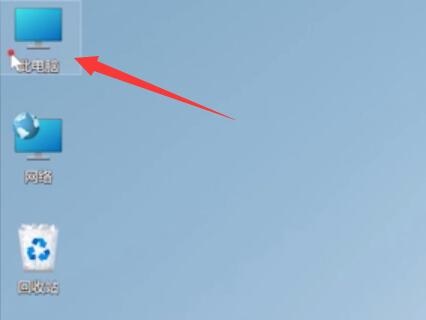 win11退回win10后怎么删除安装包(怎么删除win11安装包)
win11退回win10后怎么删除安装包(怎么删除win11安装包) 明十三陵长陵定陵为什么不完全开放?十三陵被破坏严重吗?
明十三陵长陵定陵为什么不完全开放?十三陵被破坏严重吗? 蓝莓的功效与作用,吃蓝莓的几种好处
蓝莓的功效与作用,吃蓝莓的几种好处 雪燕的作用与功效有哪些,雪雁的食用方法是什么?雪雁可以经常吃吗?
雪燕的作用与功效有哪些,雪雁的食用方法是什么?雪雁可以经常吃吗? 电脑老是自动重启是什么原因(手机自动关机又自动重启是怎么回事)
电脑老是自动重启是什么原因(手机自动关机又自动重启是怎么回事) 微软官方下载win10(红米手机浏览器图标不见了怎么办)
微软官方下载win10(红米手机浏览器图标不见了怎么办) 乌克兰首都上空现巨大光球,真正的原因是什么
乌克兰首都上空现巨大光球,真正的原因是什么